1.配置调试工具
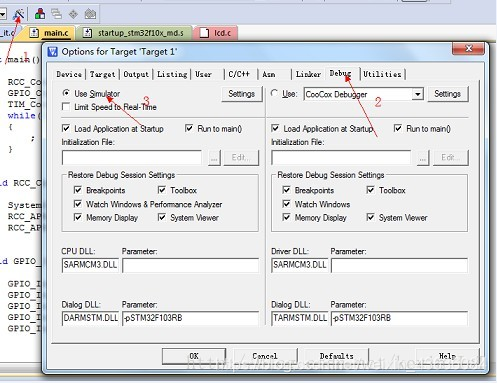
2.打开调试, 进入调试界面后 ,打开logic analysis窗口,并设置PWM输出引脚
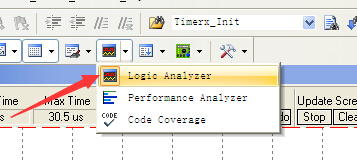
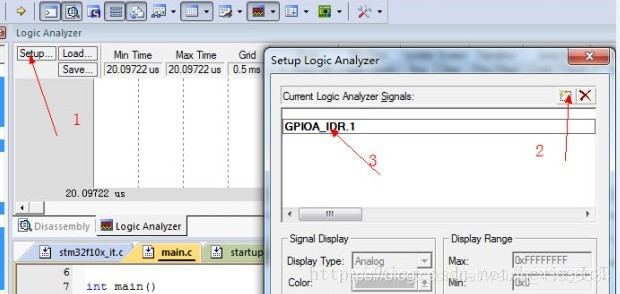

3.点击全速运行,观察示波器
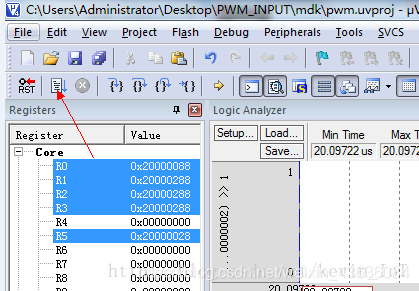
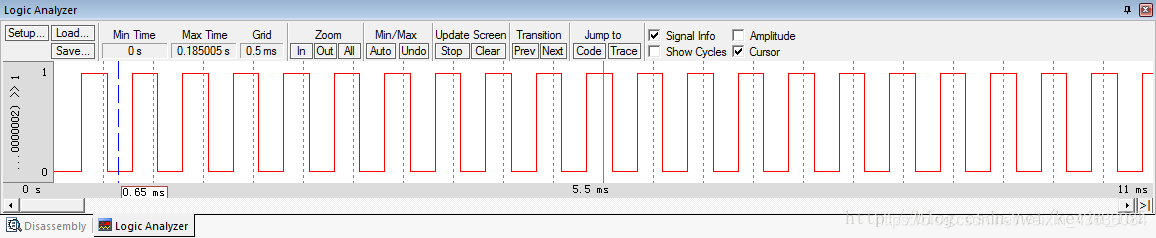
用Keil仿真查看PWM输出
最新推荐文章于 2024-03-10 06:30:38 发布
1.配置调试工具
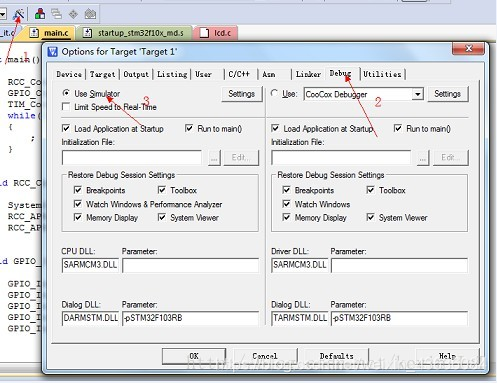
2.打开调试, 进入调试界面后 ,打开logic analysis窗口,并设置PWM输出引脚
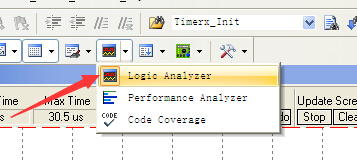
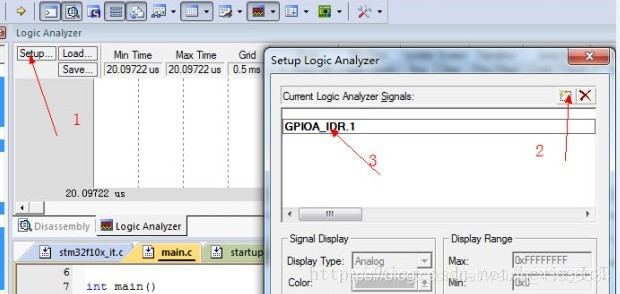

3.点击全速运行,观察示波器
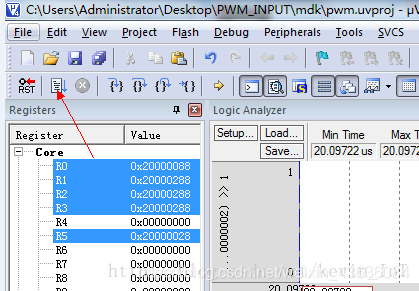
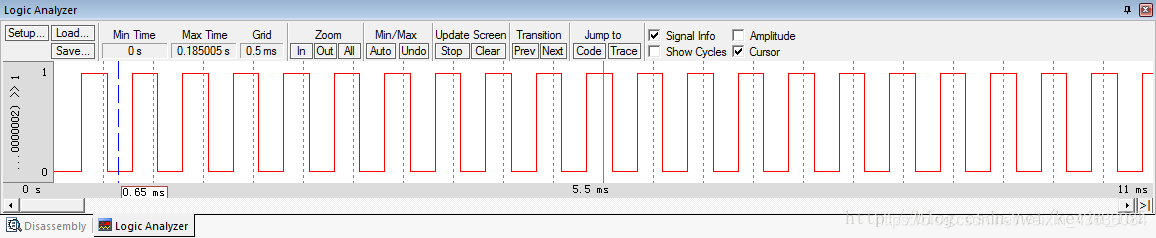
 7034
7034
 848
848
 2268
2268











 被折叠的 条评论
为什么被折叠?
被折叠的 条评论
为什么被折叠?


